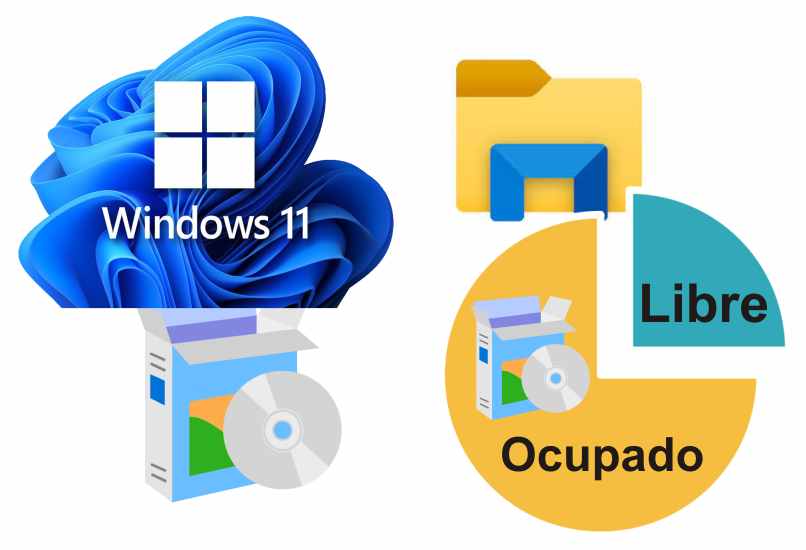¿Cómo saber cuanto espacio de almacenamiento ocupan los programas en Windows 11?

Existen varios métodos para saber el espacio de almacenamiento que ocupan las aplicaciones. Desde la configuración del sistema puede entrar él en apartado de ‘Aplicaciones y características’ del mismo modo en al pulsar en ‘Almacenamiento’. Se muestra una ventana en la cual puedes observar el espacio que ocupan todos los programas.
Desde el panel de control al entrar en la opción de ‘Desinstalar un programa' también puedes ver la cantidad de megas o Gigas que ocupan. Por supuesto existen métodos más difíciles como verificar cada carpeta de programa desde el disco ‘C’. Pero a su vez puedes descargar una herramienta de terceros y realizar este procedimiento de forma automática, es tu decisión escoger el método que más te guste.
Al mismo tiempo una vez visualizado el espacio que ocupan los programas puedes desinstalar los que no uses, en Windows 11 también puedes desactivar servicios innecesarios con el mismo propósito de liberar espacio, ya que algunos no se adapta a nuestro hardware como por ejemplo el servicio de Fax o de tableta y la mayoría de usuario optan por desactivarlos.
¿Cómo ver cuánto espacio queda disponible en el disco duro de Windows?
- Entra en la configuración del sistema, ya sea desde el botón de inicio o pulsando la combinación de teclas ‘Windows + I’.
- Ya ubicado en ‘Sistema’ pulsa en ‘Almacenamiento’.
- Se muestra el espacio que queda en el disco duro además del que está en uso.
- Un dato importante que debes saber es que si abres el ‘Explorador de archivos’ y pulsamos en ‘Este equipo’ podrás ver el disco ‘C’. junto con el espacio disponible, incluso si tienes particiones también observaras sus detalles.
¿De qué manera conocer cuanto espacio ocupan los programas de Windows 11?
Existen muchas rutas para conocer cuánto espacio ocupan los programas de Windows 11, sin importar la que sigas los detalles siempre serán los mismos. Incluso si tienes varias particiones nada cambiara. De igual forma las rutas más usadas son las siguientes:
Desde configuración
- Entra en la configuración del sistema, ya sea desde el botón de inicio, usando el buscador o pulsando la combinación de teclas ‘Windows + I’.
- Pulsar en sistema.
- Entrar en el apartado de ‘Almacenamiento’ y listo.
Abriendo el panel de control
- Abre tu panel de control ya sea desde el botón de inicio, usando el buscador o ejecutando el comando ‘Control’.
- Pulsa en ‘Programas’.
- Entrar en ‘Programas y características’ y listo observaras una fila con el espacio que ocupan.
En el explorador de archivos
- Abre tu explorador de archivos, ya sea dando clic en el icono de la barra de tareas o usando la combinación de teclas ‘Windows + E’.
- Pulsa en este equipo y da doble clic en tu disco ‘C’.
- Entra en la carpeta ‘Archivos de programas (x86).
- Observaras las carpetas de cada programa instalado.
- Pulsa con el clic derecho en la carpeta del programa que deseas ver el espacio que ocupa.
- Entra en propiedades y listo.
Una vez tengas conocimiento del espacio que ocupan tus programas puedes proceder a liberar espacio en tu PC con Windows 11 de forma directa, ya sea desinstalando las aplicaciones con más peso, o borrando archivos innecesarios, con el fin de mantener tu computadora al máximo de capacidad.
¿De qué forma usar WinDirStat para conocer la memoria que ocupa cada programa?
WinDirStat es un programa que analiza el disco duro. Una de sus funciones principales es presentar una vista con los porcentajes de uso del disco, además de una lista ordenada de otras características o extensiones de archivos. Es decir que puedes saber en totalidad el espacio que ocupan, videos, imágenes y cualquier tipo de archivo. Para usarlo solo debes:
- Abrir la aplicación y pulsar en ‘Empezar’.
- Escoger para analizar unidades individuales.
- Selecciona el disco el cual quieres ver el espacio, en caso de tener varias particiones de lo contrario solo el disco ‘C’.
- Pulsa en ‘Ok’ y se empieza el análisis del mismo.
- Se muestran los detalles del espacio de tu disco duro y listo.
Debes saber que se analizaran carpetas y subcarpetas, de modo que podrás ver el archivo que más pesa. Por supuesto es solo con motivos de información, ya que si borras un archivo individual el programa se verá afectado, en este caso solo debes desinstalar el programa completo y listo.
Si tienes algún problema saber cuánto espacio de almacenamiento ocupan los programas en Windows 11 no dudes en consultar el soporte técnico de Microsoft con el fin de solucionar cualquier tipo de error relacionado con el almacenamiento.